怎么让电脑设置每日定时关机
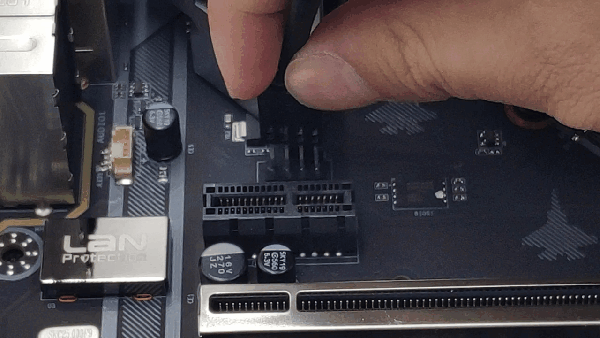
随着互联网时代的发展,电脑已经成为我们日常生活中不可分割的一部分。电脑和手机一样可以设置定时关机,但是很多用户并不知道电脑如何设置定时关机?其实,可以利用windows自带的功能设置,而且方便简洁,今天小编就教大家设置下定时关机的方法。
1、首先右击此电脑选择管理,进入后点击左侧菜单中的任务计划程序。
2、之后在右边点击创建基本任务,名称填写定时关机,点击下一步。
3、在触发器中勾选每天,点击下一步,在每日框中输入关机时间以及每隔几天定时关机,点击下一步。
4、在操作中勾选启动程序,浏览(R)...输入C:\Windows\System32\shutdown.exe,之后再添加参数后输入-s,点击下一步。
5、完成提示的摘要对话框,详细核对信息,点击完成即可。
6.可以更改信息,定时关机程序基本设置完成。
综上所述,以上内容就是小编教大家怎么让电脑设置每日定时关机详细图文教程,你学会了吗?希望可以帮助到大家哦~
我告诉你msdn版权声明:以上内容作者已申请原创保护,未经允许不得转载,侵权必究!授权事宜、对本内容有异议或投诉,敬请联系网站管理员,我们将尽快回复您,谢谢合作!










